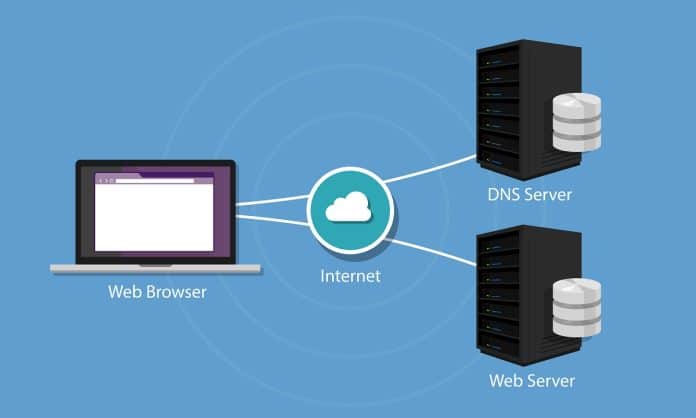Grâce au Domain Name System (DNS), vous n’avez pas à mémoriser des adresses IP comme 216.58.215.46 pour ouvrir un site Internet. Vous avez seulement besoin de vous rappeler le nom de domaine correspondant, en l’occurrence google.com. En effet, les serveurs DNS traduisent en termes simples le protocole de guidage des ordinateurs sur le Web. Ils peuvent aussi être changés pour optimiser l’opération.
Pourquoi configurer un DNS ?
En général, vous utilisez par défaut les serveurs DNS de votre fournisseur d’accès Internet. Qu’est-ce qu’un DNS ? Il s’agit d’un service similaire à un annuaire, liant les noms de pages Web à leurs adresses IP. Ainsi, vous aurez besoin de configurer un serveur DNS différent, si votre FAI a retiré certains noms de domaines du répertoire. Cette technique représente donc une alternative au VPN pour contourner la censure.
En France par exemple, des sites comme The Pirate Bay sont absents des serveurs DNS des principaux opérateurs du marché. Ces suppressions sont exigées par l’État depuis l’adoption de la loi HADOPI. Cela dit, une myriade de raisons peut entrainer le bannissement des serveurs DNS de SFR, Orange, Bouygues, Free… Ils peuvent, par exemple, bloquer des domaines ou des sous-domaines réputés dangereux.
Effectivement, les méta-analyses de cyberattaques permettent parfois de remonter jusqu’à des emplacements récurrents (IP, serveurs de nom, zones DNS…). Il vaut mieux, dans ce cas, supprimer ces enregistrements DNS pour protéger le système et les utilisateurs. Une telle décision limitera forcément l’accès à Internet dans le pays.
D’autre part, les serveurs DNS des FAI ne sont pas nécessairement les plus rapides du réseau. Vous risquez ainsi d’être pénalisés par les retards de votre fournisseur par rapport aux autres acteurs du Net. Heureusement, les entreprises technologiques offrent au grand public plusieurs serveurs DNS alternatifs. Vous pouvez utiliser ces services pour réduire le temps de réponse sur vos requêtes DNS.
Où trouver les paramètres DNS ?
Si vous souhaitez configurer un serveur DNS, vous devez avant tout vous rendre dans les paramètres dédiés sur l’ordinateur. Le chemin d’accès dépendra toutefois de votre système d’exploitation. Sous Windows par exemple, les paramètres DNS se trouvent dans les Propriétés des protocoles TCP/IP de votre connexion réseau.
Pour trouver ces paramètres sur Mac, ouvrez le menu Apple dans le coin supérieur gauche du bureau, près du Finder. Sélectionnez Préférences Système pour accéder au panneau de réglage. Cliquez ensuite sur l’icône Réseau. Dans la nouvelle fenêtre, vous verrez la liste de toutes les connexions réseau. La connexion active est affichée en priorité et précédée par un point vert.
Choisissez le réseau connecté dans le panel de gauche, puis appuyez sur Avancé en bas à droite de l’interface. La nouvelle page affichée comportera plusieurs onglets menant vers les rubriques WINS, TCP/IP, Proxys, etc. Cliquez sur DNS. Vous découvrirez ainsi les adresses de vos serveurs DNS (prioritaire et auxiliaire).
Si vous utilisez Ubuntu, cliquez sur l’icône Réseau dans la partie supérieure gauche de l’écran. L’image peut évoquer deux flèches ou le symbole du Wi-Fi, en fonction de la version de votre OS. Appuyez sur Éditer les connexions pour ouvrir la liste des réseaux associés à l’ordinateur. Sélectionnez la connexion active. Enfin, faites un clic gauche sur le bouton Éditer pour afficher vos paramètres DNS actuels.
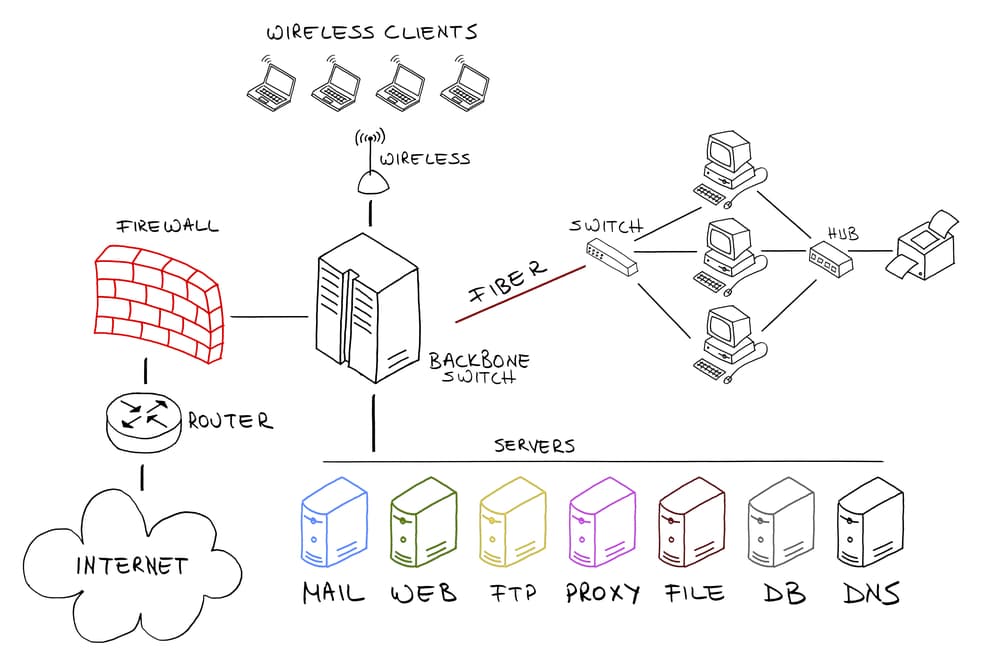
Quels outils permettent de vérifier le bon fonctionnement d’un serveur DNS ?
Un serveur DNS fonctionne correctement lorsqu’il convertit un nom de domaine en une adresse IP. Le temps de réponse peut varier en fonction de votre FAI et de votre connexion Internet. Néanmoins, le délai est relativement court dans la plupart des cas. La mesure du ping permet donc d’observer le bon fonctionnement de votre serveur récursif. Vous aurez besoin de l’outil CMD de Windows avec cette technique.
Pour y accéder, appuyez sur le bouton Démarrer. Recherchez ensuite cmd et cliquez sur l’icône de l’invite de commande. Saisissez « ping [serveur DNS] », puis tapez sur Entrée. Vous devez toutefois renseigner l’adresse du serveur entre les crochets et non son appellation courante. Il faudra écrire, par exemple, 8.8.8.8 ou 8.8.4.4, au lieu de Google Public DNS. Le serveur fonctionne, si la commande aboutit.
Vous pouvez aussi interroger le serveur DNS dans l’invite de commande à l’aide de « nslookup ». Cette ligne de commande est particulièrement intéressante en raison de son côté multiplateforme. Elle peut en effet être exécutée sur Windows, Mac et la majorité des distributions Linux. L’écriture de la fonction renvoie à « name server look up », soit « chercher le serveur de nom ».
Concrètement, il suffit d’entrer la commande : nslookup [votre adresse IP]. Vous obtiendrez ainsi le nom et l’adresse du serveur DNS. Si ce dernier ne fonctionne pas, vous recevrez des messages d’erreur ou des indications sur le statut de la demande. Le serveur répond correctement, si vous découvrez son nom, son adresse et son rôle de serveur primaire, autoritaire, maître, esclave…
Comment configurer un serveur DNS sur Windows ?
Rendez-vous dans les paramètres système pour configurer un serveur DNS sur Windows. Pour ce faire, ouvrez le menu Démarrer, dans le coin inférieur gauche de l’écran. Cliquez sur l’icône en forme de roue crantée pour accéder aux paramètres. Vous pouvez aussi faire apparaître l’interface Paramètres avec la combinaison de touches « Windows+I ».
Dans la fenêtre affichée, sélectionnez la ligne Réseau et Internet. Appuyez ensuite sur la rubrique Centre Réseau et partage, puis sur Modifier les paramètres de la carte. Ce lien se trouve dans le volet de gauche, sous Page d’accueil du panneau de configuration. Faites un clic droit sur la connexion active et sélectionnez Propriétés en bas du menu contextuel.
Sur la nouvelle interface, choisissez Protocol Internet version 4 (TCP/IPv4), puis cliquez sur Propriétés près du bouton Désinstaller. Cochez l’option Utiliser l’adresse de serveur DNS suivante pour débloquer les champs à remplir. En gardant l’exemple de Google, saisissez 8.8.8.8 dans l’encadré Serveur DNS préféré et 8.8.4.4 dans Serveur DNS auxiliaire. Enfin, appuyez sur OK pour valider les modifications.
Vous devez suivre le même parcours pour les requêtes en IPv6. Sélectionnez la ligne Protocol Internet version 6 (TCP/IPv6) et ouvrez les Propriétés. Passez en bas de la fenêtre et débloquez les champs pour personnaliser le serveur DNS. Pour Google, renseignez 2001:4860:4860::8888 dans Serveur DNS préféré. Entrez enfin 2001:4860:4860::8844 pour le Serveur DNS auxiliaire. Cliquez sur OK pour terminer.
Image de couverture Par Bakhtiar Zein / Shutterstock